Как найти и повторно загрузить удаленные приложения и игры для Android
Быстрые ссылки
- Поиск предыдущих покупок в Google Play
Время и ограниченное пространство для хранения могут привести к тому, что на наших устройствах Android больше не будет определенных приложений или игр. К счастью, пока программное обеспечение все еще доступно в Google Play, его довольно легко переустановить или перенести на новое устройство.
Иногда это автоматизировано
В некоторых ситуациях, таких как замена или обновление старого устройства Android на новое, можно обойти необходимость поиска собственных приложений, позволяя перенести все на новое оборудование. Однако к этому подходу есть некоторые первоначальные требования.
Во-первых, вам необходимо создать резервную копию вашего старого устройства через Google One (ограничение общего объема облачного хранилища до 15 ГБ, если вы используете бесплатную учетную запись). После того, как об этом позаботятся, запустите процесс первоначальной настройки на новом устройстве, а когда вас спросят о восстановлении данных из резервной копии, выберите старое устройство в качестве источника резервного копирования.
Программы для Windows, мобильные приложения, игры - ВСЁ БЕСПЛАТНО, в нашем закрытом телеграмм канале - Подписывайтесь:)
Имейте в виду, что этот метод работает только при первой настройке нового устройства — если новое устройство уже настроено, вы не сможете восстановить приложения с помощью Google One. Вы можете выполнить сброс настроек на новом устройстве (т. е. на том, на которое вы хотите перенести свои приложения), но полное удаление всех данных с устройства, которое вы, возможно, уже использовали, — это немного экстремально. К счастью, есть другой способ сделать это.
Поиск предыдущих покупок в Google Play
Переустановку приложений и игр из Google Play можно выполнить, запомнив то, что у вас уже есть или ранее загруженное, вручную выполнив поиск, а затем выбрав повторную загрузку. Однако есть более простой способ, который позволяет вам работать с несколькими приложениями одновременно и не зависит от того, сможете ли вы вспомнить название каждой вещи, которую ищете.
Начните с открытия Google Play на своем устройстве Android, затем коснитесь изображения профиля пользователя в правом верхнем углу.
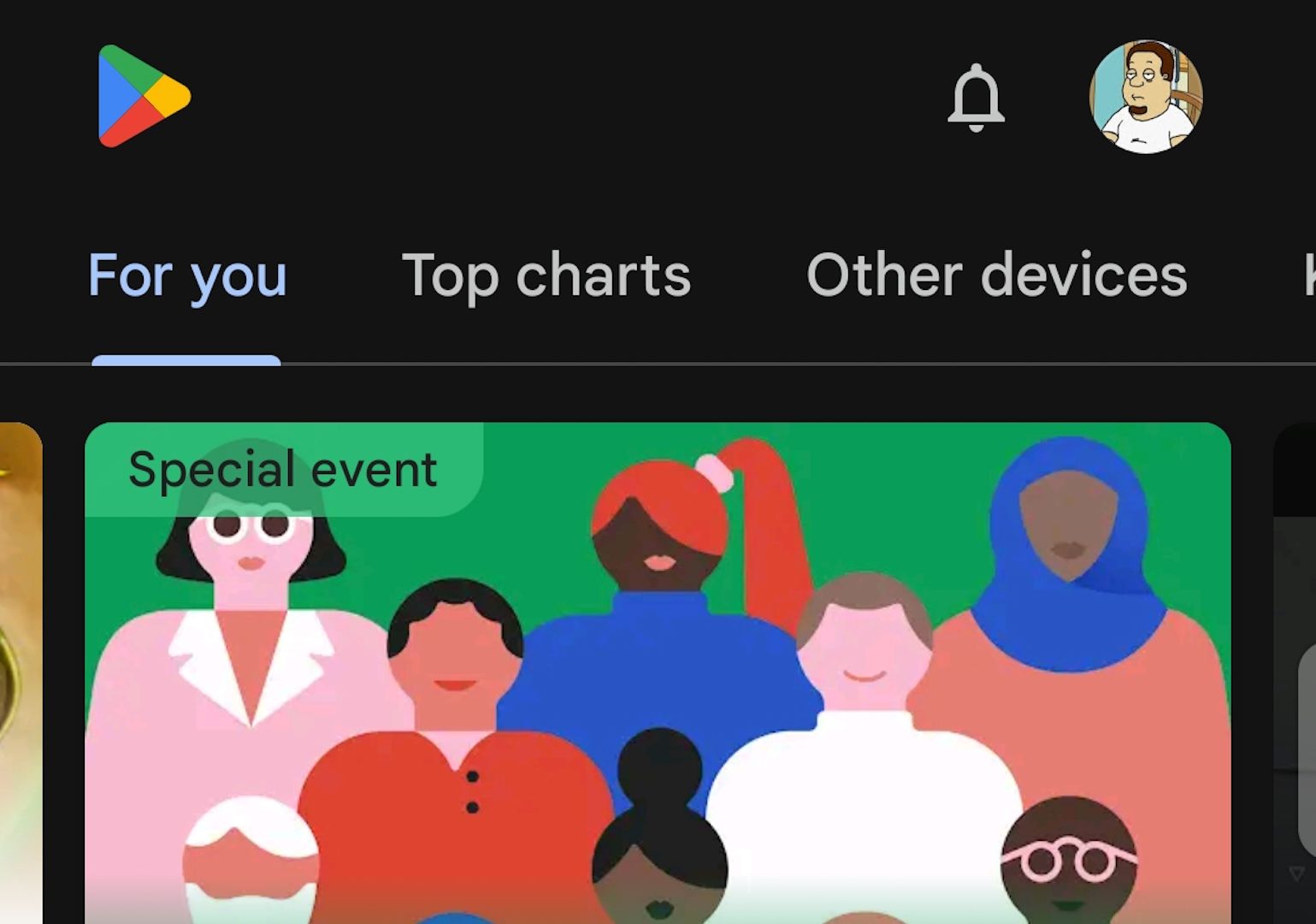
Выберите «Управление приложениями и устройствами» в верхней части меню (прямо под именем вашей учетной записи).
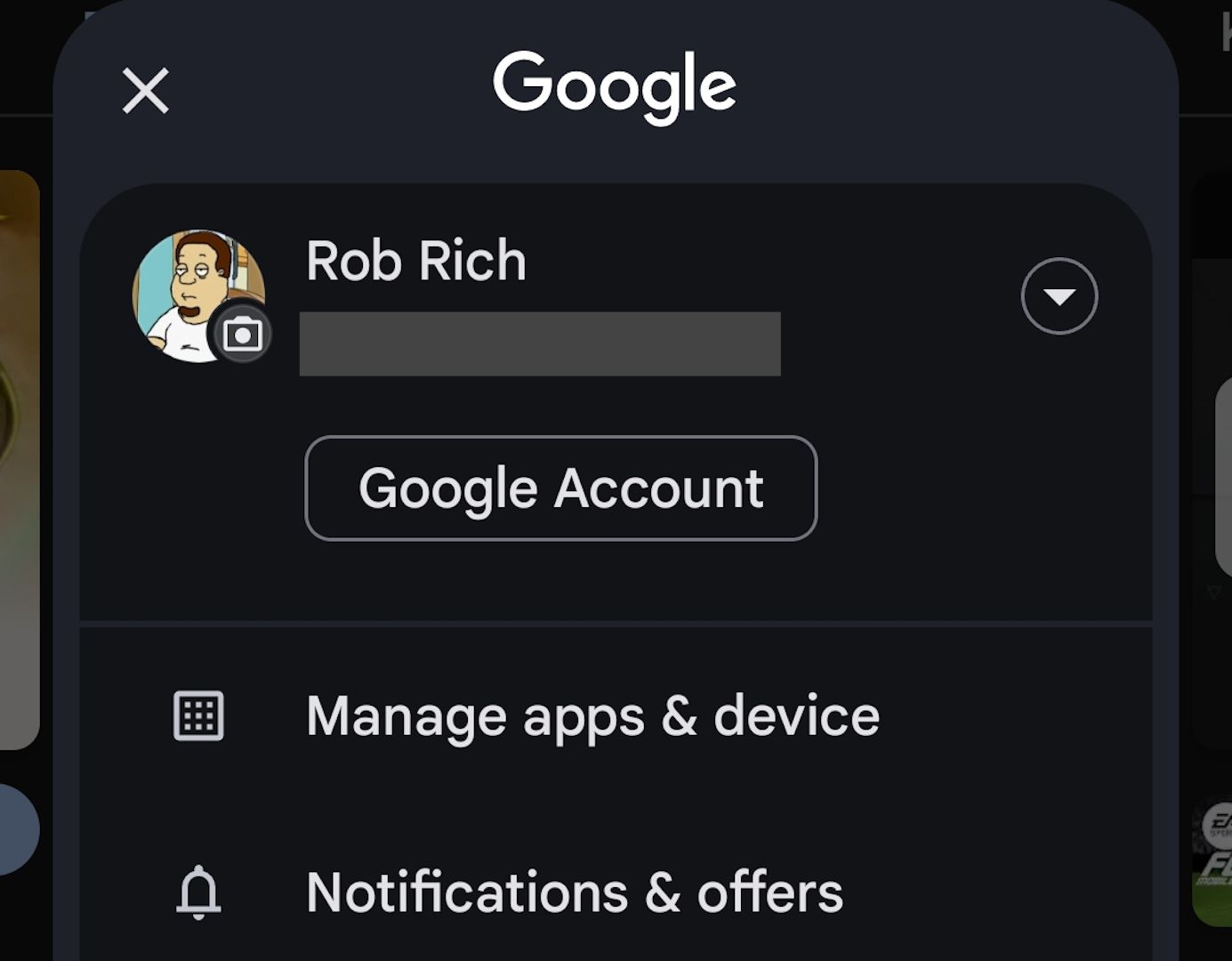
Нажмите на вкладку «Управление» в верхней части нового меню. Откроется список всех установленных на данный момент приложений.
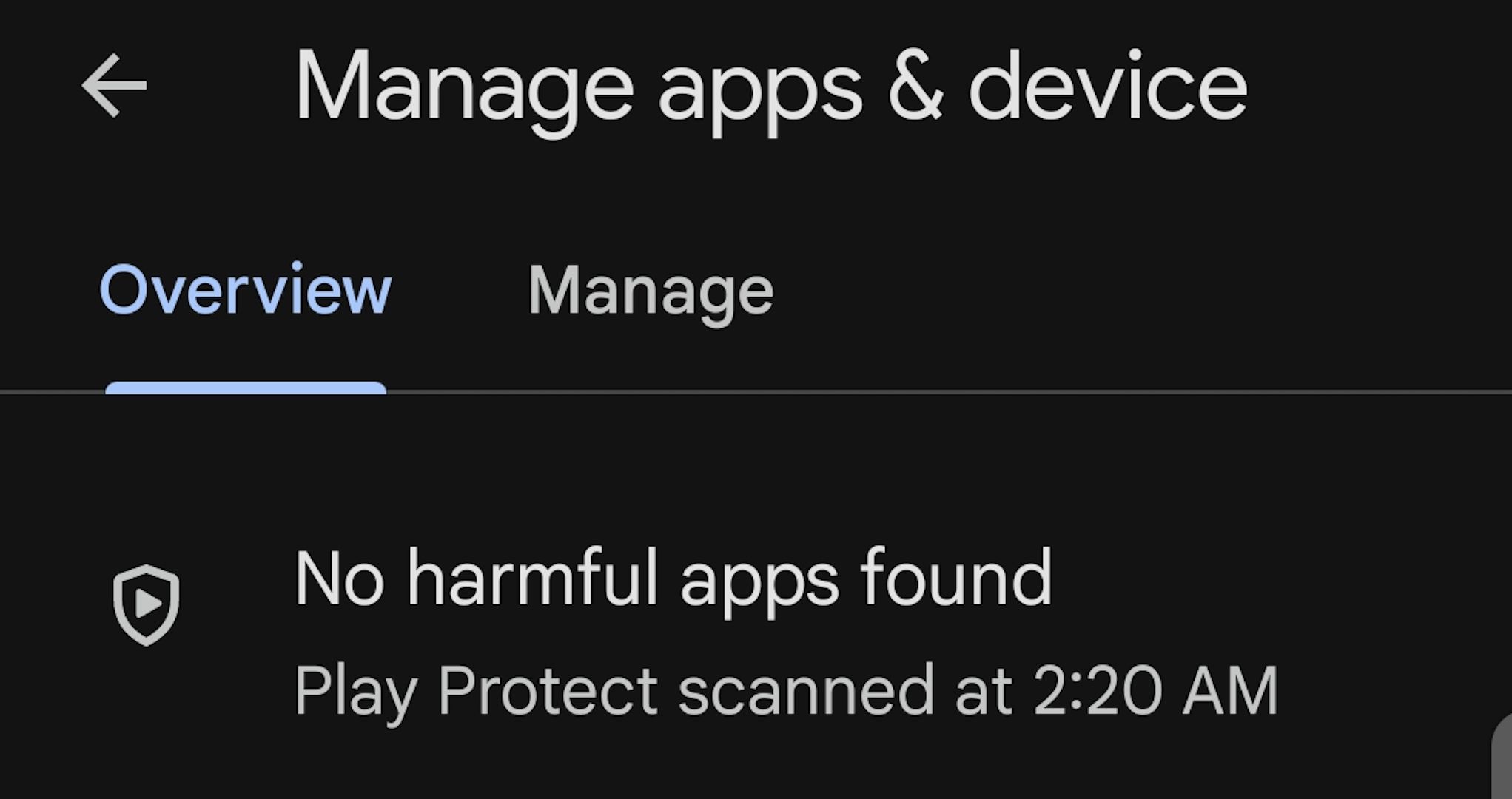
Выберите опцию «Установлено» вверху списка, чтобы открыть всплывающее меню внизу экрана. Во всплывающем меню выберите «Не установлено».
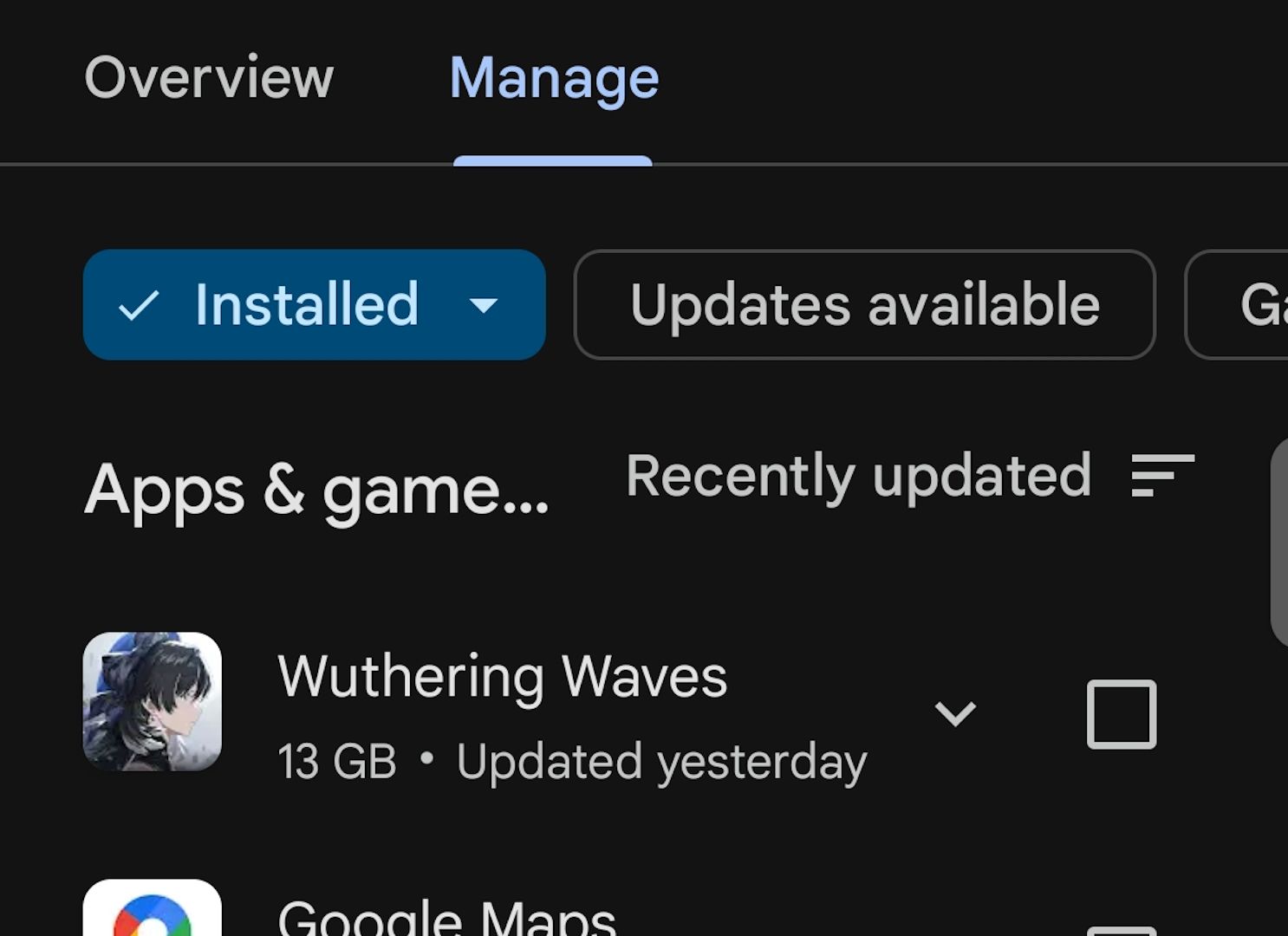
В этом новом списке показаны все приложения и игры, которые ранее загрузила или приобрела ваша учетная запись Google Play, но не установлены на вашем текущем устройстве.
В некоторых приложениях под названиями может отображаться надпись «Недоступно для устройства», что означает, что вы не сможете их загрузить.
Нажмите кнопку «Игры» вверху, чтобы удалить приложения из списка и показывать только игры, если вы предпочитаете.
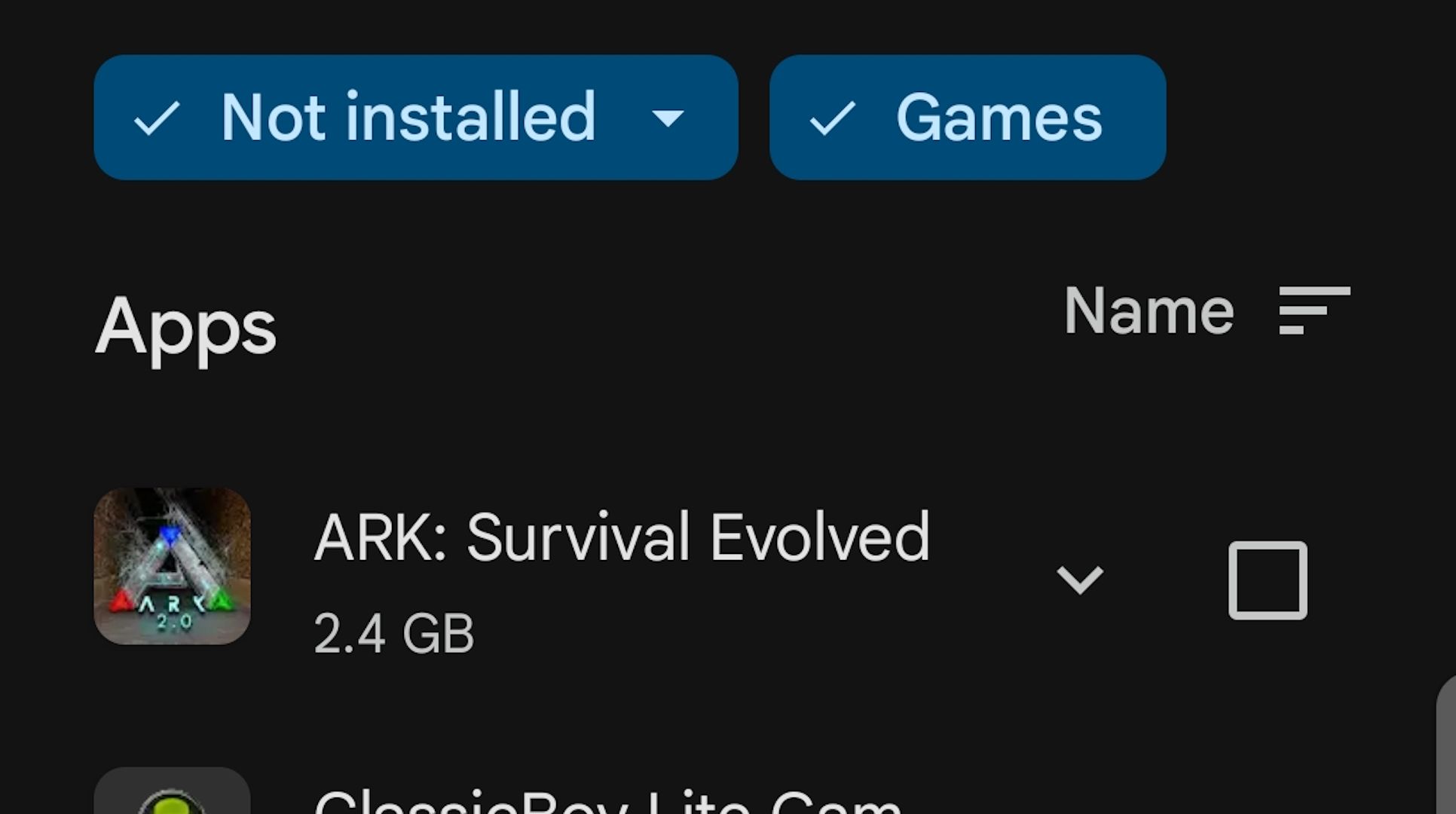
Коснитесь значка или названия приложения, чтобы открыть информационную страницу Google Play. Вы также можете нажать стрелку вниз рядом с названием приложения, чтобы просмотреть только последние примечания к его обновлениям.
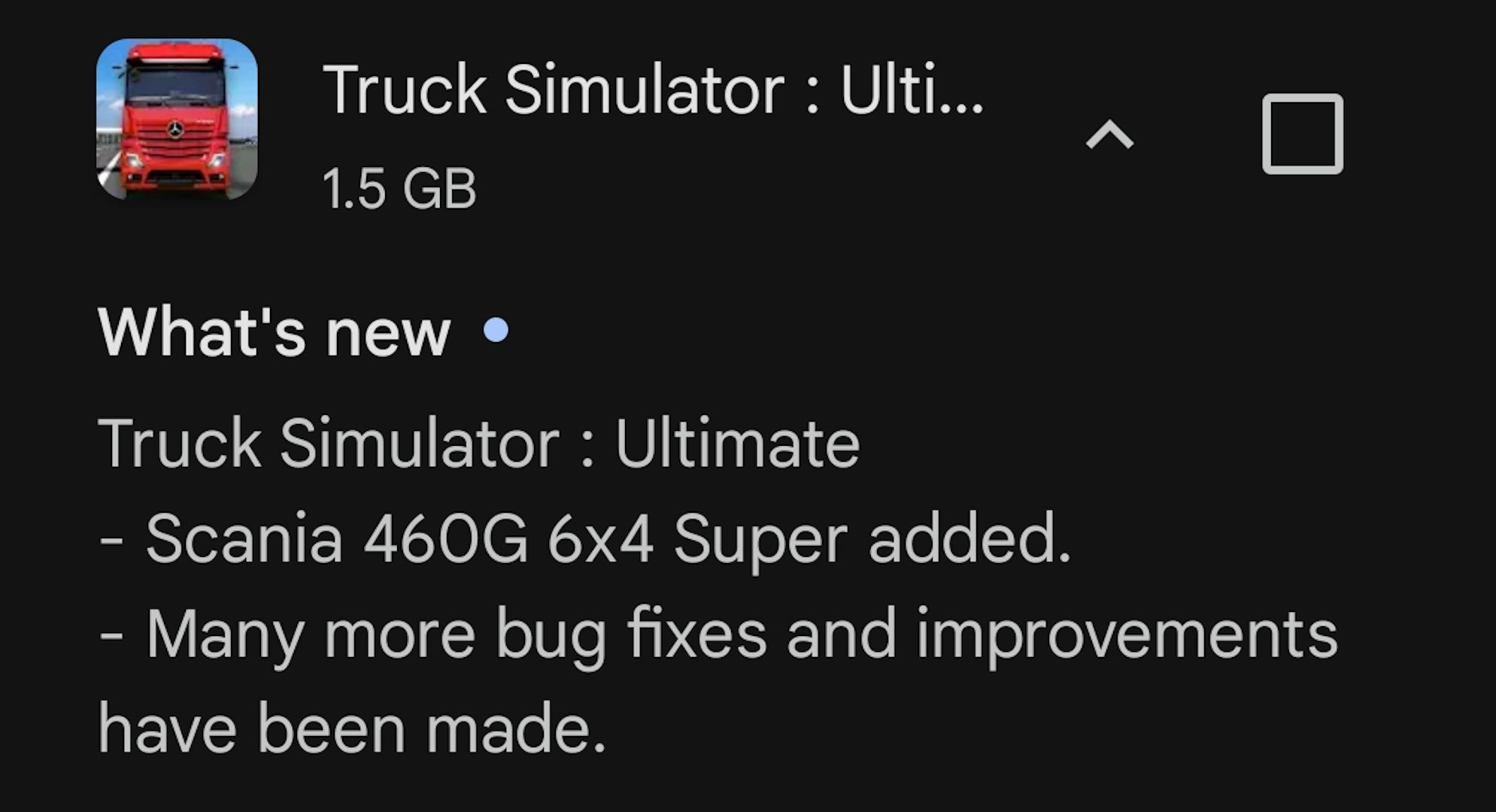
Нажмите пустой квадрат рядом с приложением, чтобы выбрать его (вы можете выбрать несколько приложений одновременно).
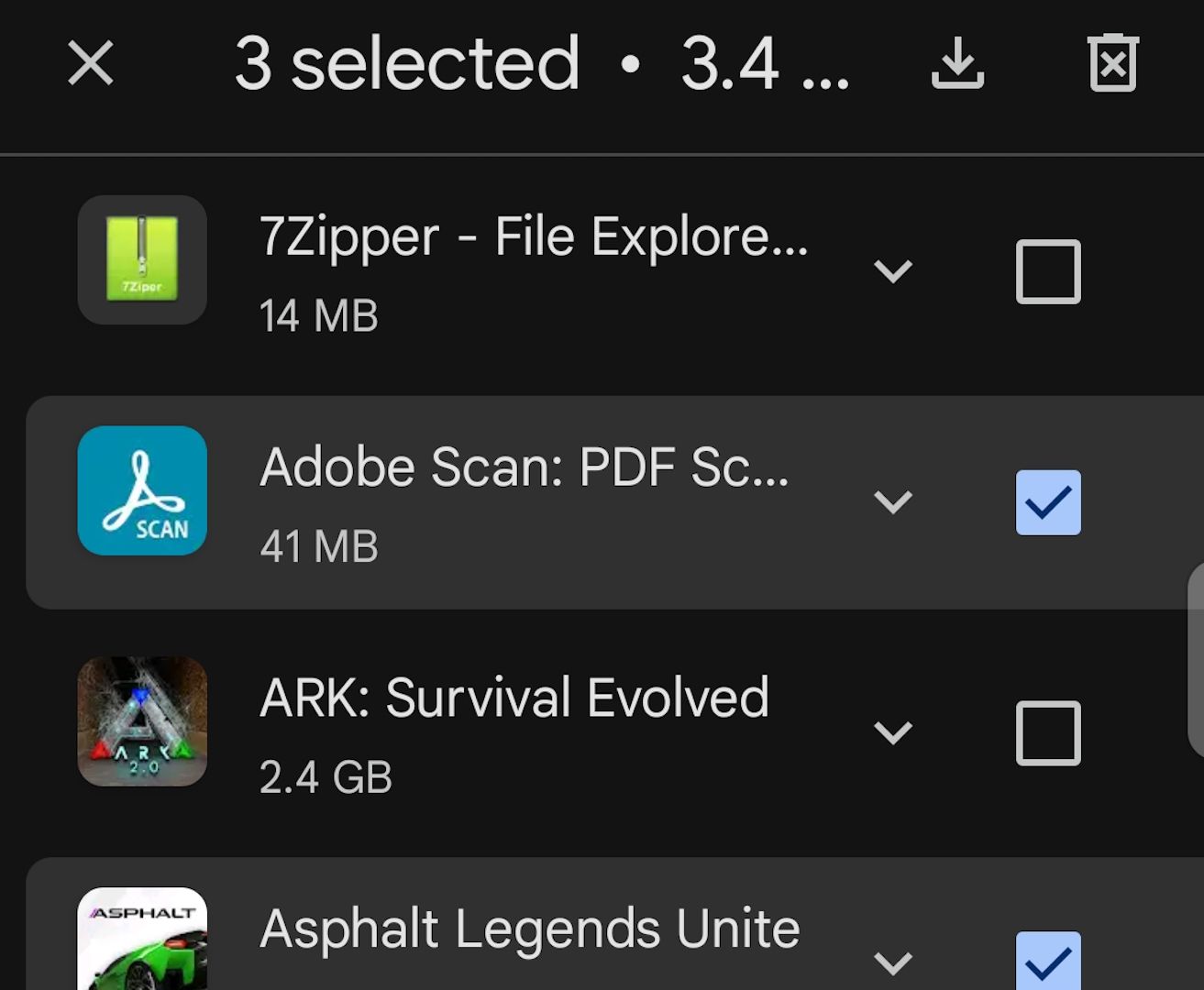
Чтобы установить выбранные приложения, коснитесь значка «Загрузить» в правом верхнем углу (он выглядит как стрелка, направленная вниз).
Чтобы удалить выбранные приложения из истории загрузок, коснитесь значка «Корзина» в правом верхнем углу (вы все равно можете переустановить их через Google Play, посетив их информационные страницы). Нажмите «Удалить» во всплывающем меню для подтверждения.
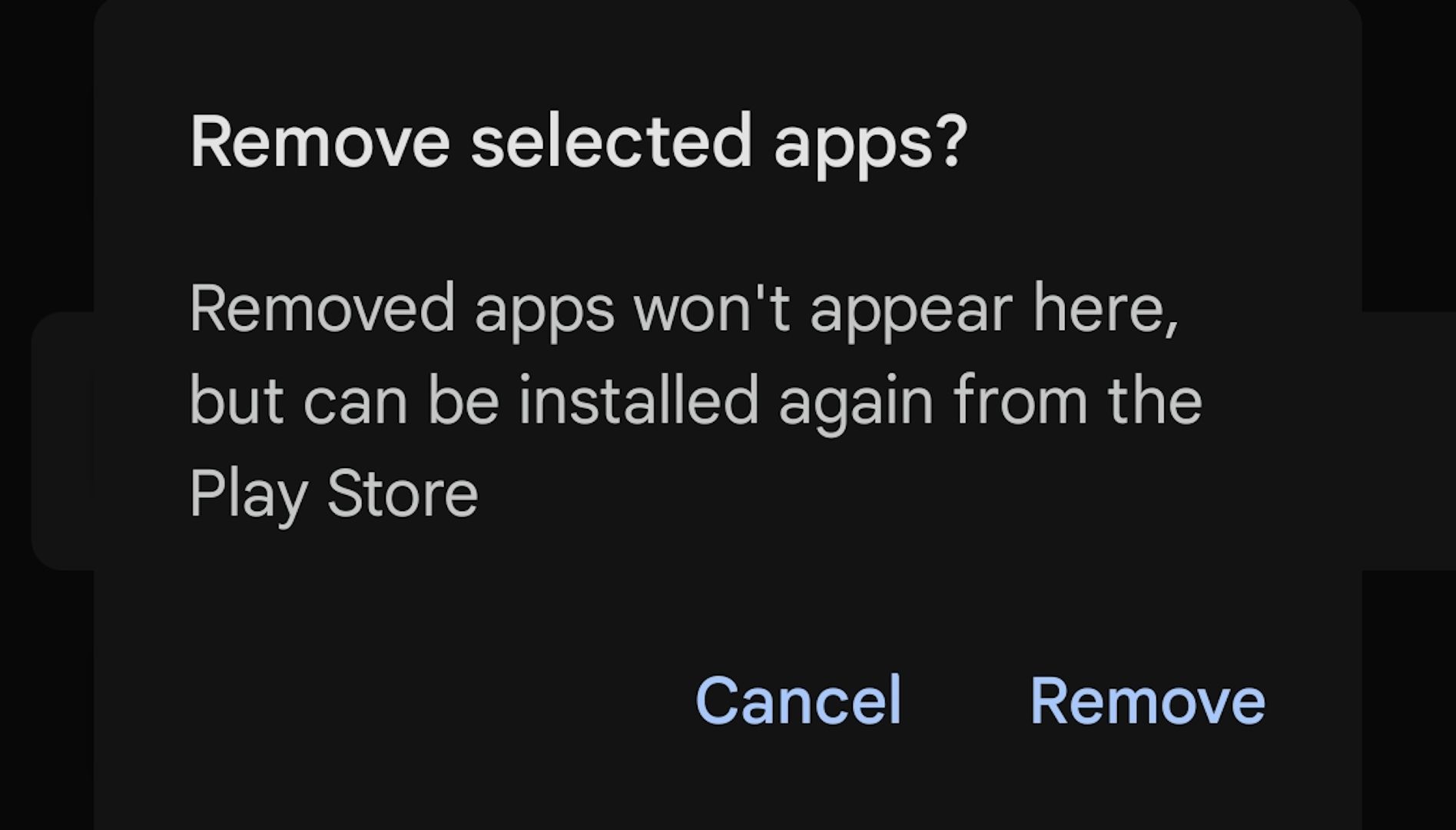
Помните, что, хотя возможность переустановки предыдущих покупок и загрузок из Google Play очень полезна, иногда приложения перестают быть доступными. Это может быть связано с возрастом и поддержкой разработчиков, прекращением деятельности компаний, решением Google закрыть само приложение и рядом других причин. Сохранение резервных копий и установка любимых или наиболее важных приложений помогут сохранить доступ как можно дольше.
Программы для Windows, мобильные приложения, игры - ВСЁ БЕСПЛАТНО, в нашем закрытом телеграмм канале - Подписывайтесь:)
